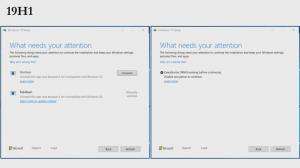Dölj appikoner i Action Center-meddelanden i Windows 10
Action Center är en ny funktion i Windows 10. Den underhåller aviseringar från skrivbordsappar, systemaviseringar och universella appar. Om du missar en avisering ställs den i kö i Action Center. I Action Center hittar du också användbara knappar som kallas Snabbåtgärder för snabb åtkomst till användbara systemfunktioner. Du kan visa eller dölja appikoner i Action Center-aviseringar. Här är hur.
Annons
Det finns två sätt att konfigurera den här funktionen. Den första involverar aktivitetsfältet i Windows 10, den andra är en speciell registerjustering. Låt oss se hur det kan göras.
Följande skärmdumpar visar appikonen i ett meddelande.

Obs: Möjligheten att visa eller dölja appikoner i Action Center-meddelanden är en ny funktion i Windows 10 Creators Update version 1703.
För att dölja appikoner i Action Center-meddelanden i Windows 10, gör följande.
- Högerklicka på ikonen Action Center i aktivitetsfältet.

- I snabbmenyn, avmarkera objektet "Visa inte appikoner". Appikonerna är aktiverade som standard. Om du klickar på objektet inaktiveras de.

- För att återaktivera funktionen, högerklicka på Action Center-ikonen i aktivitetsfältet. I snabbmenyn ser du objektet "Visa appikoner". Klicka för att aktivera appikoner.

Du är färdig.
Om du behöver konfigurera den här funktionen med en registerjustering, så här kan det göras.
- Öppen Registerredigerare.
- Gå till följande registernyckel:
HKEY_CURRENT_USER\SOFTWARE\Microsoft\Windows\CurrentVersion\Notifications\Settings
Dricks: Hur man hoppar till önskad registernyckel med ett klick.
- Här, skapa eller ändra 32-bitars DWORD-värdet som heter NOC_GLOBAL_SETTING_GLEAM_ENABLED. Lämna dess värdedata som 0. Obs: Även om du är det kör 64-bitars Windows du måste fortfarande skapa ett 32-bitars DWORD-värde.

Värdet NOC_GLOBAL_SETTING_GLEAM_ENABLED kan ställas in på ett av följande värden:
0 - visa inte appikoner
1 - visa appikoner. Detta är standardvärdet. Om du tar bort värdet NOC_GLOBAL_SETTING_GLEAM_ENABLED förblir funktionen för appikoner aktiverad.
Det är allt.